7、建立中性灰及观察层ctlr+shift +n新建空白图层,颜色:灰色 模式:柔光/叠加,填充中性色(50%灰)这个勾打上
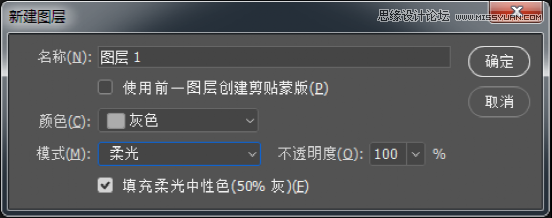
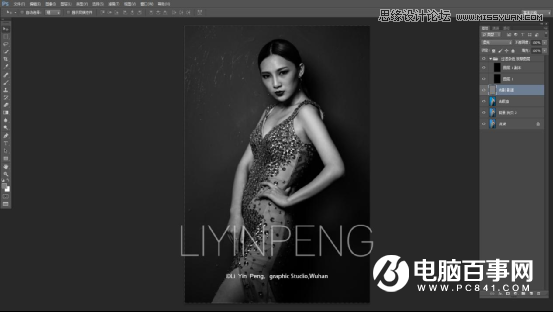
8、光影修饰,使用白色/黑色画笔擦拭光影
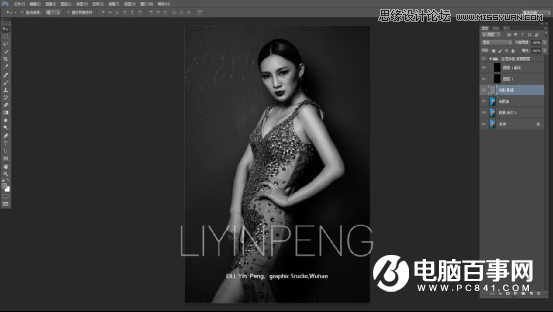
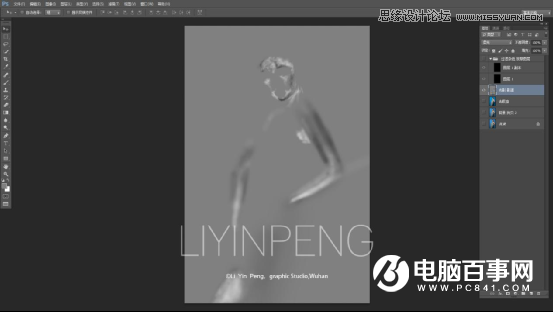
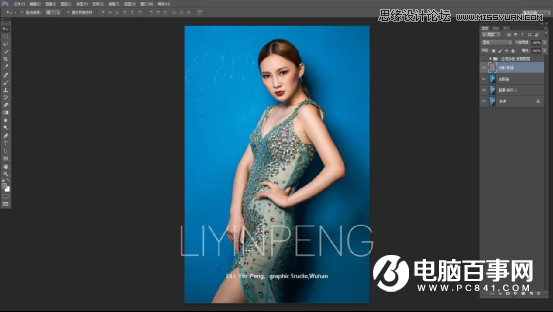
9、塑体塑型
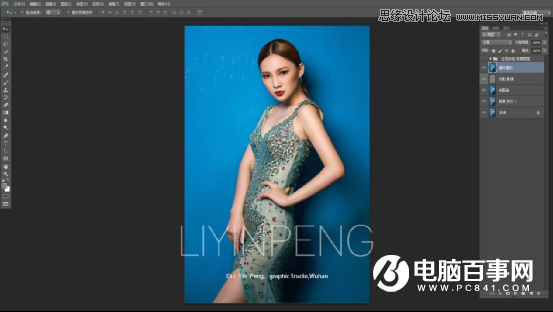
10、降低饱和度
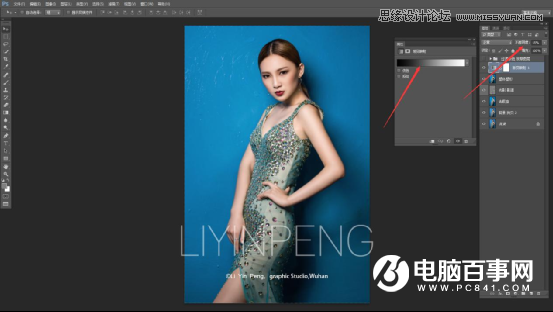
11、去灰
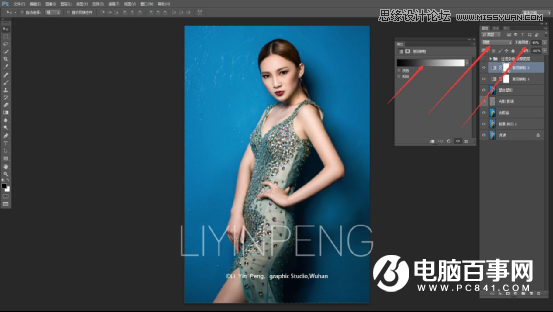
12、定调,这里我使用的是色彩平衡工具
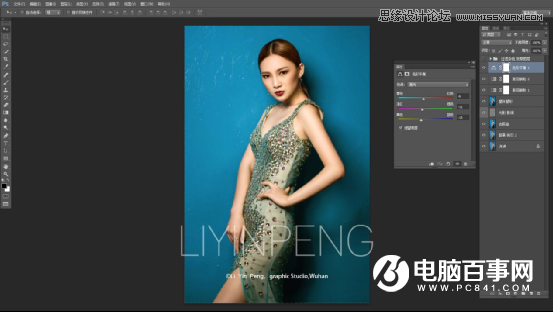
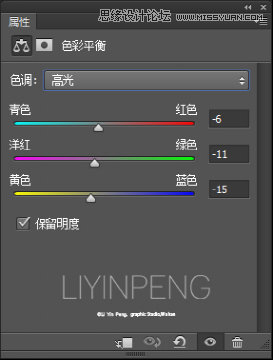
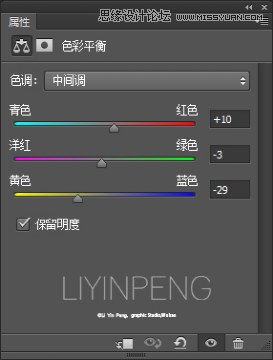
7、建立中性灰及观察层ctlr+shift +n新建空白图层,颜色:灰色 模式:柔光/叠加,填充中性色(50%灰)这个勾打上
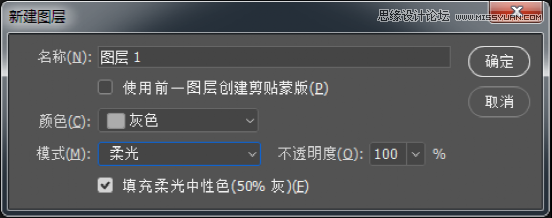
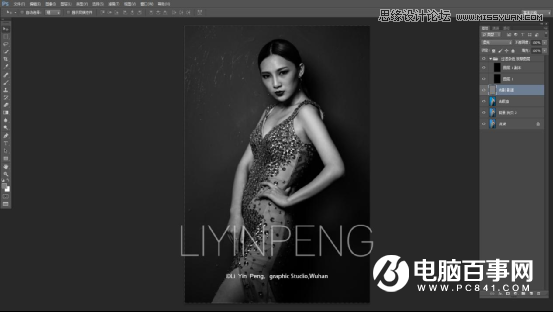
8、光影修饰,使用白色/黑色画笔擦拭光影
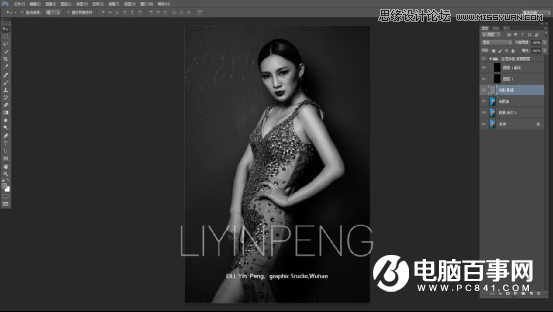
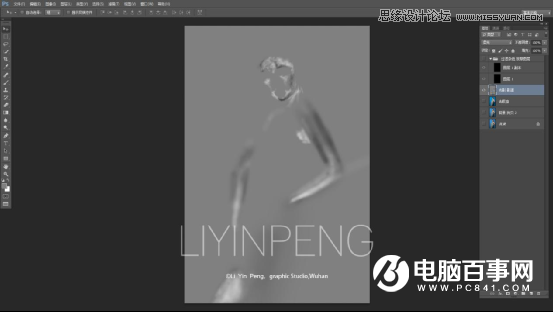
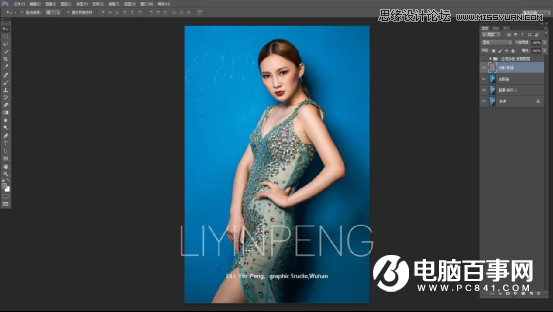
9、塑体塑型
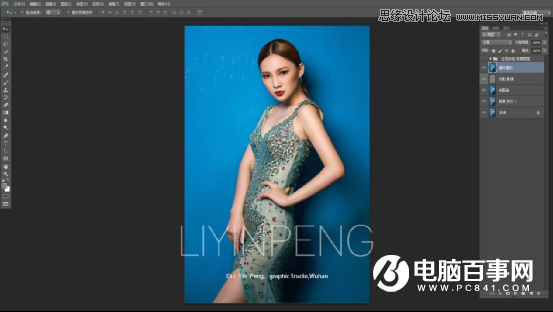
10、降低饱和度
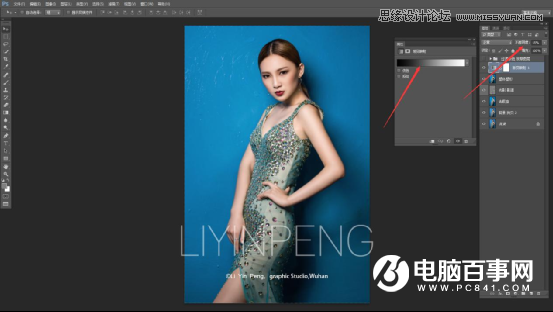
11、去灰
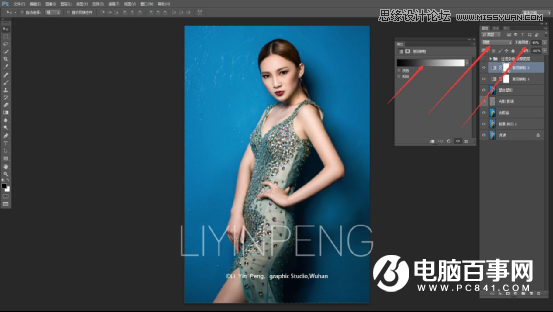
12、定调,这里我使用的是色彩平衡工具
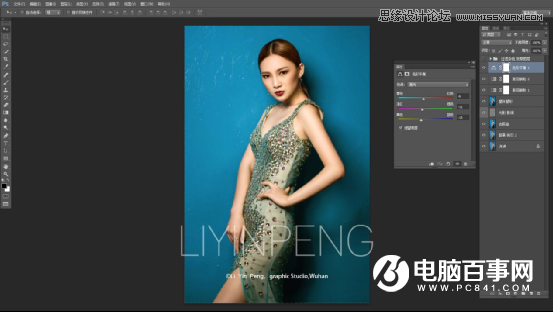
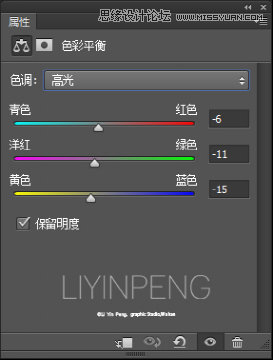
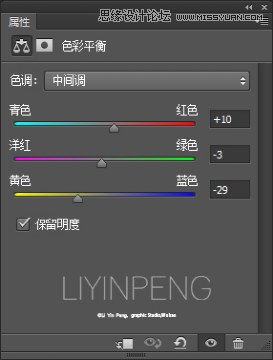

2019-03-27 09:51

2019-03-15 17:06

2019-02-27 11:56

2019-02-14 17:10

2019-01-26 16:48